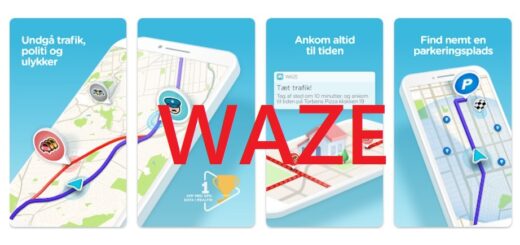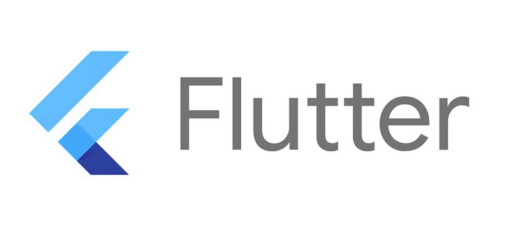Beskyt dine password hos Google

Vidste du at Google har en rigtig god Password manager, der oven i købet er beskyttet af 2-faktor autorisation? Se her hvordan du bruger den.
De fleste bruger mange forskellige login og passwords for mange forskellige tjenester. Det gør det svært at huske alle de passwords. Før i tiden blev passwords derfor ofte skrevet ned i en bog, der blev opbevaret derhjemme, men i nyere tid er folk begyndt at anvende de såkaldte password managers. Det er programmer der handler om at holde styr på dine passwords, og selve adgangen til denne password manager er så selv beskyttet af et password.
Der findes mange forskellige password managers du kan vælge. Men vær opmærksom på, at du her vælger at lagre MEGET følsomme data hos én udbyder. Hvis de bliver stjålet eller misbrugt, har de adgang til stort set alle dine passwords.
Det er derfor vigtig at vælge udbyder af password managers med omhu. Sørg for de har styr på sikkerheden og det er nogle du kan stole på.
Et godt bud er at bruge Google’s password manager, der er indbygget i Google Chrome. Den fungerer rigtig godt og Google har faktisk rigtig godt styr på sikkerheden, i forhold til hvad du kan forvente af mange andre. Her vil dine passwords nemlig være beskyttet af din Google konto, og den kan du jo vælge at beskytte med 2-faktor login, hvor du også skal angive en SMS kode hver gang du logger ind. Det gør dine passwords topbeskyttet mod skumle bagmænd.
Sådan bruger du Google’s password manager
Hvis du vil bruge Google’s password manager, skal du bare bruge Google Chrome til at browse på nettet med. Det er nemlig en indbygget del af Google Chrome, og browseren her vil selv lægge mærke til når du indtaster eller ændrer et password, og spørge om du vil gemme det i password manageren. Når du så næste gang skal bruge passwordet udfyldes passwordfeltet også automatisk.
Det fungerer ret godt, og du sikrer at alle dine password gemmes så de ikke bliver væk, og at din password manager hele tiden er opdateret.
Her er det værd at bemærke at du kan bruge Google Chrome både i Windows, Mac, Linux, ChromeOS, Android og iOS. Du kan desværre ikke bruge password manageren i Safari, da den ikke er integreret her.
Hvis du nogensinde gerne vil se alle de passwords der er blevet gemt, går du bare til adressen passwords.google.com og logger ind med din Google konto. Her får du adgang til en række indstillinger og nedenunder hele listen med passwords. På listen kan du se hvilken hjemmeside det drejer sig om samt hvad brugernavn og adgangskoden er.
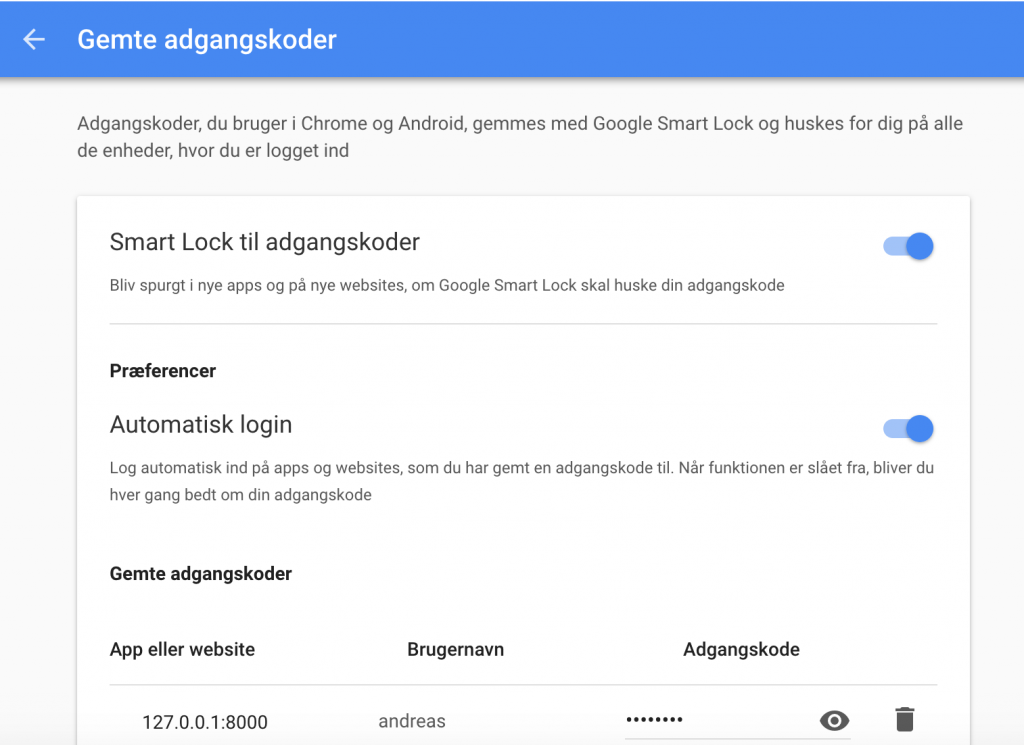
Til højre for hver password er to ikoner – et øje og en skraldespand. Tryk på øjet for at få vist det skjulte password og tryk på skraldespanden for at slette passwordet.
Få selv Google til at foreslå stærke passwords
En feature de fleste ikke kender, er at Google faktisk også kan generere et stærkt password og foreslå det som password, når du skal oprette et nyt password. Featuren er skjult og skal først aktiveres, ved at skrive chrome://flags i browserens adresselinje og herefter enter.
Så søger du efter „Password generation‟ og finder nedenstående linje.

Indstillingen til højre ændrer du så til „Enabled‟. Næste gang du opretter en ny konto et sted, hvor du skal vælge et password vil Chrome foreslå et stærkt password til dig. Og du behøver ikke bekymre dig om at huske det, fordi Chrome gemmer det jo selv.
Jeg bruger selv Google’s password manager rigtig meget, og den gør at jeg sjældent glemmer et password. Og så er jeg helt tryg ved at de ligger beskyttet bag min Google konto, der er beskyttet med 2-faktor login.